Bagi anda Mahasiswa, pekerja kantoran bahkan seorang Blogger tentu saja pekerjaan Mengetik tidak bisa dihindari dan sangat sering dilakukan. Bagi Mahasiswa biasanya mengetik tugas berupa Makalah atau jenis Karya ilmiah lainnya, pekerja kantor mengetik tugas dari Kantor baik berupa persuratan, dll. Sedangkan bagi para Blogger tentu saja mengetik naskah atau materi yang akan dituangkan ke dalam Blognya.
Selain itu, pekerjaan seperti Musisi, pencipta lagi, sutradara, jurnalis, novelis, dan berbagai pekerjaan lainnya tentu sudah akrab dengan pekerjaan mengetik. Salah satu perangkat lunak yang paling sering digunakan sebagai pengelolah dokumen adalah Microsoft Word, khususnya dalam hal pengetikan. Tentu saja karena kemudahan penggunaannya bagi pengguna Windows. Tentu saja anda harus menginstall Microsoft Office terlebih dahulu agar dapat menggunakannya.
Seiring dengan dengan perkembangan teknologi, maka fitur yang ditanamkan pada Microsoft Word semakin beragam. Mulai dari fitur pada menu maupun ribbon, hingga shortcut Keyboard yang bisa mewakili fungsi tertentu. Namun, meski sudah kaya akan fitur, masih banyak yang mengggunakan Microsoft Word hanya sebagai pengganti mesik ketik. Padahal sudah tersedia berbagai fitur yang yang bisa mempermudah dan mempercepat pekerjaan mengetik anda.
Tips dan Trik Microsoft Word yang Jarang Diketahui
Agar anda tidak hanya menjadikan Ms Word sebagai mesin ketik, maka yang perlu dilakukan adalah mengetahui bagaimana cara menggunakan fitur-fitur yang ada pada Microsoft Word. Pada artikel ini lebih spesifik pada shortcut keyboard dan mouse yang bisa digunakan untuk mempercepat pekerjaan mengetik anda.
1. Cara Cepat Block Satu Paragraf di Microsoft Word
Untuk memblok atau menandai suatu paragraf, cara yang paling umum digunakan adalah dengan cara drag kursor dari awal paragraf hingga akhir paragraf. Namun, cara ini dianggap kurang efisien karena membutuhkan waktu lumayan lama, terlebih jika menggunaan touchpad. Apalagi jika dalam satu paragraf terdiri dari banyak kalimat.
Sebenarnya, ada cara mudah dan cepat untuk langsung memblock satu paragraf tanpa kurang atau lebih satu kata pun. Caranya cukup klik tiga kali pada area paragraf yang hendak di block. Maka dengan seketika seluruh bagian paragraf yang di klik tersebut akan terblock.
2. Cara Cepat Block Satu Kalimat di Microsoft Word
Untuk memblock suatu kalimat, cara yang digunakan hampir sama dengan cara yang digunakan untuk block paragraf, yaitu drag kursor dari awal kalimat hingga akhir kalimat. Trik microsoft word yang bisa mempercepat block satu kalimat adalah dengan cara tekan CTRL dan klik area kalimat yang hendak diblock.
3. Mengubah Ukuran Huruf atau Font Teks dengan Cepat
Biasanya ketika sedang mengetik, ada kata tertentu yang harus diberi penekanan. Salah satu cara yang sering digunakan adalah dengan cara membuat font hurufnya lebih besar. Biasanya hal ini dilakukan dengan memilih ukuran font pada Ribbon home. Padahal, ada trik microsoft Word yang bisa digunakan untuk mengubah ukuran font pada Word.
Caranya adalah silahkan block kata atau kalimat yang ingin diubah ukuran hurufnya, kemudian tekan Ctrl + ] pada keyboard untuk memprbesar ukuran font, dan Ctrl + [ untuk memperkecil ukuran font. Atau bisa juga menekan tombol Ctrl + Shift + > dan Ctrl + Shift + <.
4. Membuat Subscript dan Superscript dengan Cepat
Superscrit adalah sebuah model tulisan yang ukurannya lebih kecil dengan posisi lebih keatas dibanding yang lainnya, sedangkan Subscript posisinya lebih kebawah dari teks lainnya. Biasanya dilakukan dengan klik tool Subscript atau Superscript pada ribbon Home. Cara cepatnya adalah dengan cara tekan Ctrl + = pada keyboard untuk Superscript dan Ctrl + Shift + = untuk Subscript.
5. Cara Cepat Mengubah Teks Menjadi Huruf Kecil (Lowercase) Semua dan Sebaliknya
Pada kasus tertentu, kadang saat mengetik anda ingin menulis huruf kapital pada awal kalimat, namun tidak sengaja menekan Capslock. Pada saat melihat hasilnya ternyata satu kata atau kalimat berisi huruf kapital semua. Biasanya orang akan menghapus kata atau kalimat tersebut lalu mengetiknya kembali sesuai format yang benar.
Tentu saja ini akan memakan waktu, padahal anda bisa langsung mengubahnya menjadi huruf kecil, awalan kapital, maupun kapital semua dengan cepat. Caranya dengan menekan Shift + F3. Tekan beberapa kali hingga format yang tampil sesuai keinginan.
6. Membuat Halaman Baru di Microsoft Word dengan Cepat
Pada saat sedang mengetik biasanya ada kondisi yang mengharuskan menggunakan halaman baru, entah itu untuk judul Bab baru, subbab, dan lain sebagainya. Cara yang paling umum digunakan adalah dengan melakukan Enter secara terus menerus hingga terbentuk sebuah halaman yang baru. Lalu bagaimana jika ingin membuat banyak halaman baru yang kosong? apakah anda juga hanya akan menekan Enter secara terus menerus?
Trik Microsoft Word yang bisa anda gunakan untuk membuat halaman baru secara cepat sebenarnya sangatlah mudah. Anda hanya perlu menekan Ctrl + Enter pada keyboard untuk setiap pembuatan satu halaman baru.
7. Cara Cepat Membuat Format Teks yang Berantakan Menjadi Normal Kembali
Misalkan anda mengcopy sebuah paragraf dari internet, biasanya format teks yang dicopy akan ikut dan terpasang saat dipaste. Pada kasus tertentu juga format yang ikut tersebut tidak sesuai dengan format yang anda gunakan bahkan berantakan.
Anda jangan khawatir karena ada trik microsoft Word yang memungkinkan anda mengubahnya kembali ke format teks normal atau sesuai dengan format teks yang sedang anda gunakan. Caranya adalah dengan menekan Ctrl + Space Bar pada keyboard.
8. Mengarahkan Kursor ke Bagian yang Diedit Terakhir Kali dengan Cepat
Misalkan anda sedang mengedit naskah skripsi, lalu tiba-tiba ada keperluan mendadak yang mengharuskan anda menghentikan pengetikan dan menutup dokumen skripsinya. Biasanya ketika anda membuka kembali dengan niat melanjutkan yang telah diedit sebelumnya, maka anda akan scroll sana sini untuk mencari bagian mana yang terakhir diedit.
Cara cepat yang bisa digunakan untuk menemukan bagian mana yang trakhir yang terakhir diedit adalah dengan menekan Shift + F5 pada keyboard. Shorcuts tersebut akan membuat shorcuts berpindah ke posisi terakhir sebelum dokumen ditutup.
Penutup
Itulah beberapa tips dan trik Microsoft Word yang bisa anda gunakan untuk mempercepat proses pengetikan. Dengan menggunakan trik-trik di atas, maka ketikan anda akan menjadi lebih cepat selesai sehingga bisa mengerjakan hal lain. Jika anda mengetahui trik Microsoft Word yang lain, silahkan tambahkan di komentar.

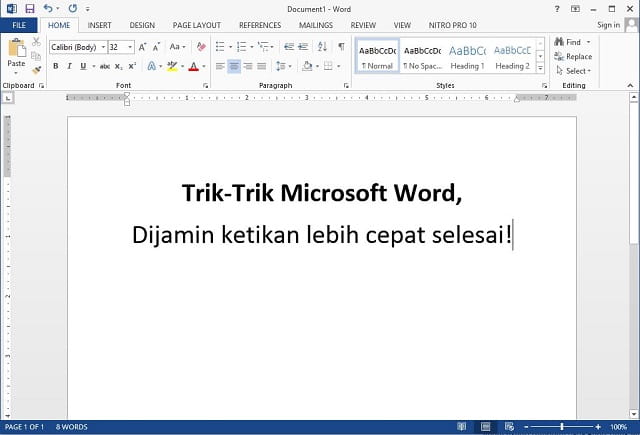
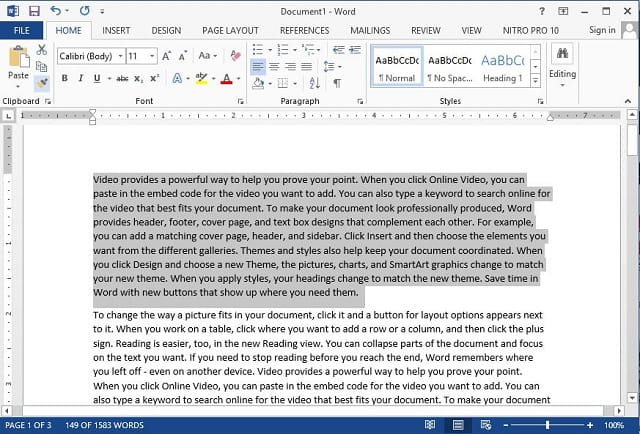
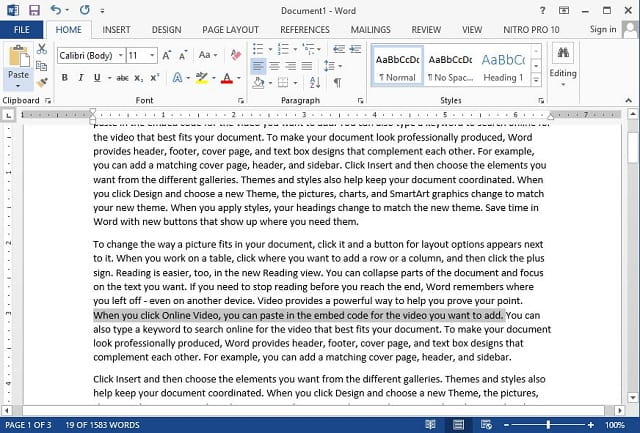
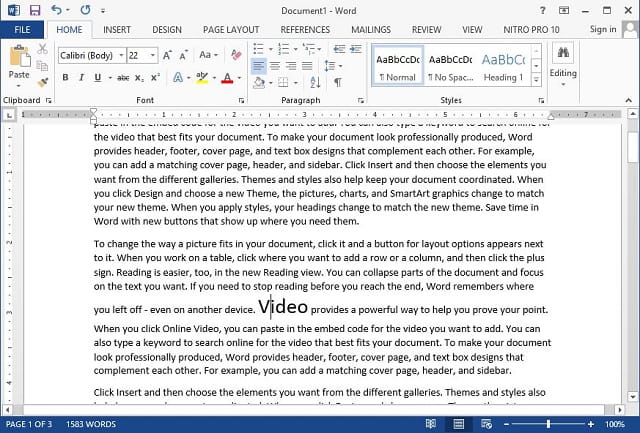
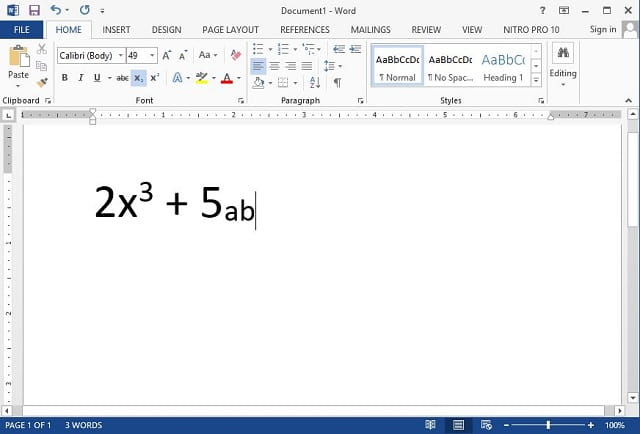
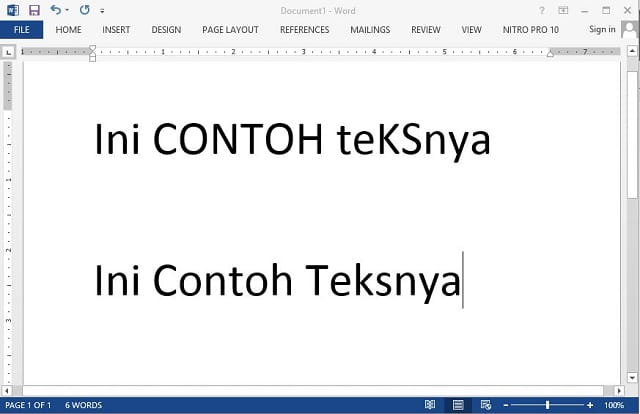
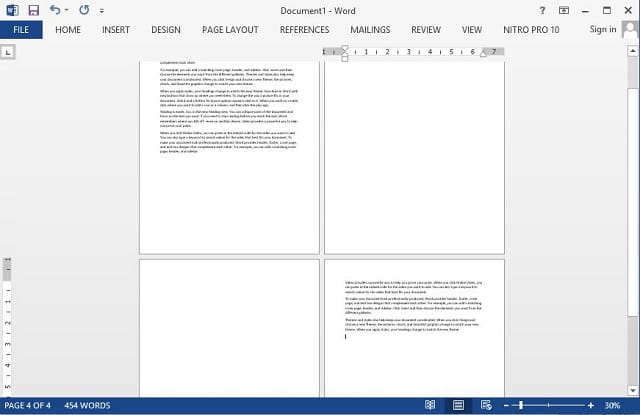
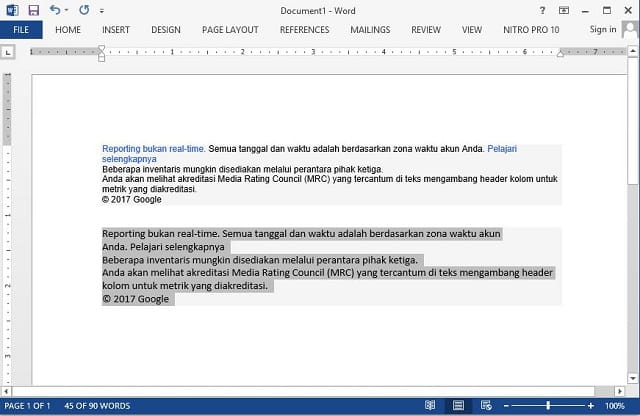
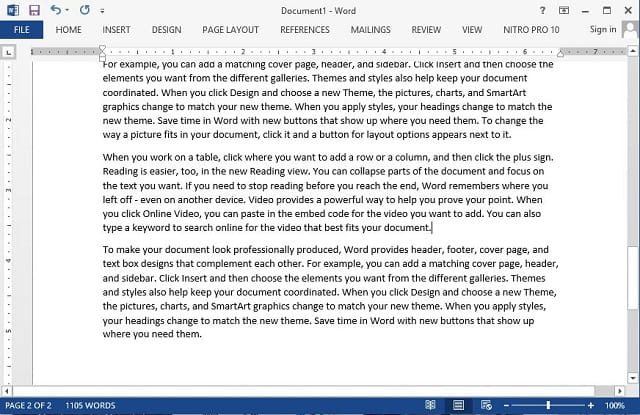
Saat akan berpindah ke halaman baru untuk melanjutkan Bab baru, tekan Ctrl+Enter. atau Shift+F10 juga bermanfaat.
sangat bermanfaat!!!!
Terima kasih feedback nya, senang bisa membantu.
Sebagian ada yang sudah saya tahu, tapi sebagian lagi baru buat saya. Jadi, thanks artikelnya, nambah pengetahuan. Sukses terus dan tingkatkan.
Sama2 mas. Thanks juga support nya.